| Linux Tips | |
|
CD-Rを焼かずにFedora Core 4をインストールするには 北浦訓行 |
|
Fedora Core 4(FC4)がリリースされた。CD-R用のISOイメージは、FC3と同じく4枚。また、DVD-R用のISOファイルも用意されている。
| 注:FC4のように人気のあるソフトウェアが公開された直後は、ダウンロードサイトが混雑してファイルのダウンロードに失敗することがあるため、メッセージダイジェストで正しくダウンロードできたかどうか確認することをお勧めする。FC4の場合は、sha1sumコマンドで確認できる。詳しくはFTPサイトに置かれているSHA1SUMとはを参照。 |
CD-RやDVD-Rのメディア価格は低下しているが、1度インストールするだけのためにわざわざ焼くことにためらいを感じる人もいるだろう。FC4のレスキューCD(Fedora CoreのレスキューCDを使うには参照)を用意すれば、メディアを焼かずにFC4をインストールできる。
FC4のレスキューCDでシステムを起動すると、起動オプションを入力する画面となる。
 |
| レスキューCDの起動オプション入力画面 |
ここで[Enter]キーを押すとレスキューモードで起動するが、
linux |
と入力して[Enter]キーを押すと、言語やキーボードを選択する画面が表示される。
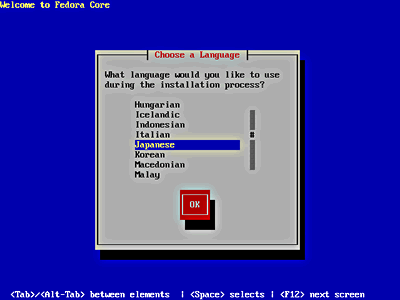 |
| 言語選択画面 |
次に[インストール方法]という画面が表示される。あらかじめダウンロードしておいたFC4のISOイメージ(FC4-i386-DVD.iso)を使ってインストールを行う場合は[ハードドライブ]、FTPサイトからファイルをダウンロードしながらインストールする場合は[FTP]を選択する。
 |
| インストール方法を選択する画面 |
■ISOイメージを使用する場合
FC4のISOイメージを使用する場合は、FC4のインストール先とは別のパーティションをハードディスクに作成して、そこにFC4-i386-DVD.isoを保存しておく必要がある。[インストール方法]画面で[ハードドライブ]を選択して[OK]ボタンを押すと、[パーティションを選択してください。]という画面が表示される。
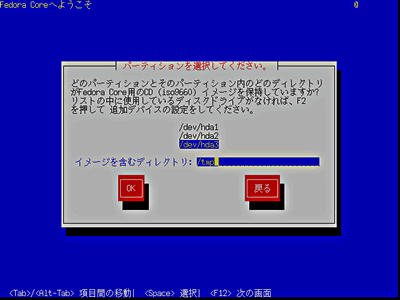 |
| ISOイメージを保存したパーティションとディレクトリを指定する画面 |
この画面でISOイメージを保存したパーティション(例では/dev/hda3)を選択して、[イメージを含むディレクトリ](例では/tmp)を入力する。[OK]ボタンを押すとAnacondaが起動する。
■FTPサイトを使用する場合
FTPサイトからファイルをダウンロードしながらインストールする場合は、[インストール方法]画面で[FTP]を選択して[OK]ボタンを押す。すると、[TCP/IPを設定します]という画面が表示される。DHCPによりIPアドレスなどが自動的に割り当てられる環境であれば、そのまま[OK]を押す。そうでない場合は、IPアドレスやネットマスクなどを入力する。
 |
| TCP/IPの設定画面 |
次に、FTPサーバのアドレスやディレクトリを入力する画面が表示される。ここでは、
FTPサイト名:ftp.riken.go.jp
Fedora Coreディレクトリ:/Linux/fedora/core/4/i386/os/
を入力したが、kddlabs.co.jpなどのFTPサイトも指定可能だ。
 |
| FTPサイトの設定画面 |
ISOイメージを使用する場合でも、FTPサイトを使用する場合でも、設定が正しければX Window Systemが起動してFCのインストール画面が表示される。後は、通常のインストール手順と同じだ。
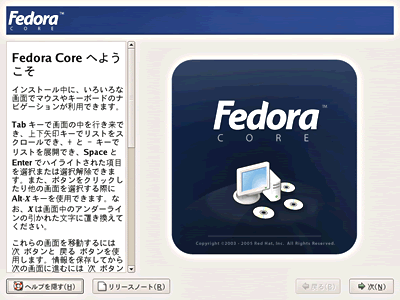 |
| GUIによるFC4のインストール画面 |
| Linux Tips Index |
| Linux Squareフォーラム Linux Tipsカテゴリ別インデックス |
|
- 【 pidof 】コマンド――コマンド名からプロセスIDを探す (2017/7/27)
本連載は、Linuxのコマンドについて、基本書式からオプション、具体的な実行例までを紹介していきます。今回は、コマンド名からプロセスIDを探す「pidof」コマンドです。 - Linuxの「ジョブコントロール」をマスターしよう (2017/7/21)
今回は、コマンドライン環境でのジョブコントロールを試してみましょう。X環境を持たないサーバ管理やリモート接続時に役立つ操作です - 【 pidstat 】コマンド――プロセスのリソース使用量を表示する (2017/7/21)
本連載は、Linuxのコマンドについて、基本書式からオプション、具体的な実行例までを紹介していきます。今回は、プロセスごとのCPUの使用率やI/Oデバイスの使用状況を表示する「pidstat」コマンドです。 - 【 iostat 】コマンド――I/Oデバイスの使用状況を表示する (2017/7/20)
本連載は、Linuxのコマンドについて、基本書式からオプション、具体的な実行例までを紹介していきます。今回は、I/Oデバイスの使用状況を表示する「iostat」コマンドです。
|
|




